- ppt背景素材:卡通小猪刺猬恐龙小鸟PPT素材
- 英文ppt怎么翻译成中文:怎样将PPT里面的英文翻译成中文?简单步骤讲解.doc
- ppt背景图片简约大方:团队握手拼搏PPT背景图片
- ppt淡雅背景:橙色抽象烟雾PPT背景图片

今天挑选一份职场培训的PPT安利,进行修改。整体页面如下:
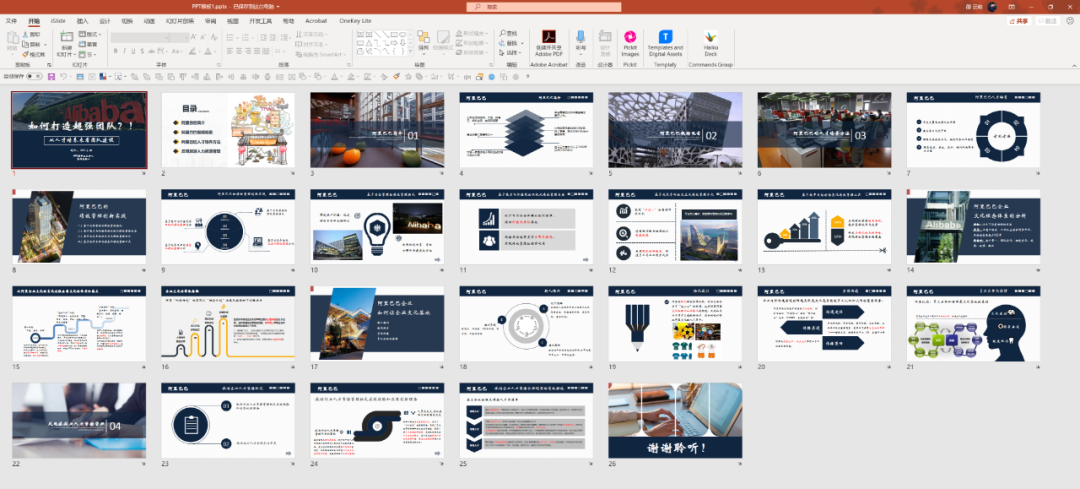
鉴于篇幅问题,我们可以从中挑选一些典型的页面,进行修改:
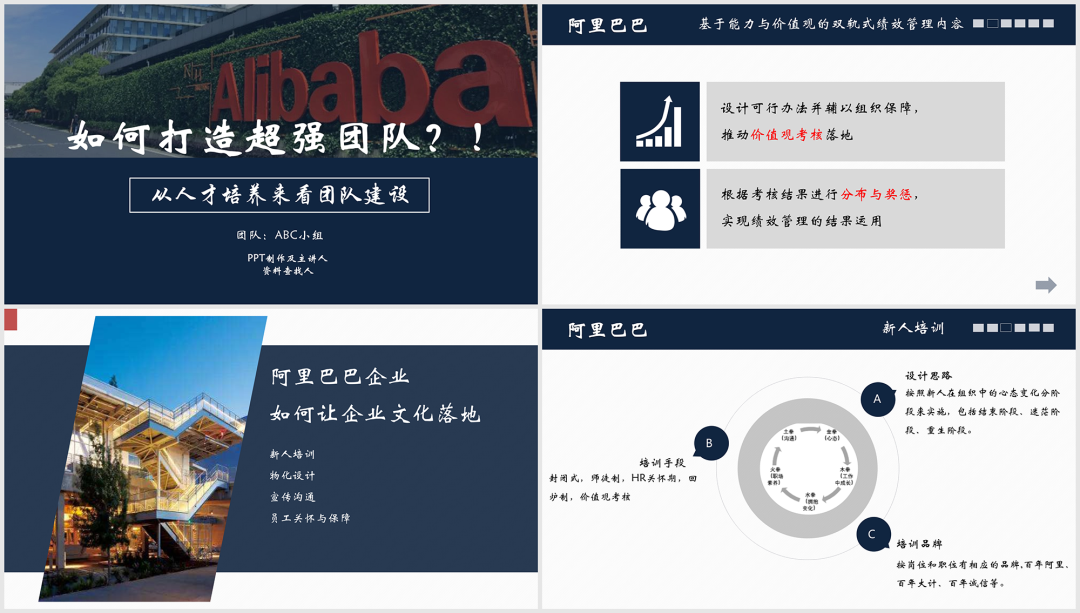
我们先来简单地看一下页面上的内容,主要是以阿里巴巴集团为例,分享了一些关于人才培养的知识。
基于这个点,我们可以来思考一下 PPT 的设计风格,这里会有两个方向。
一是商务培训的风格,色彩以商务蓝色为主,字体以黑体系列即可:
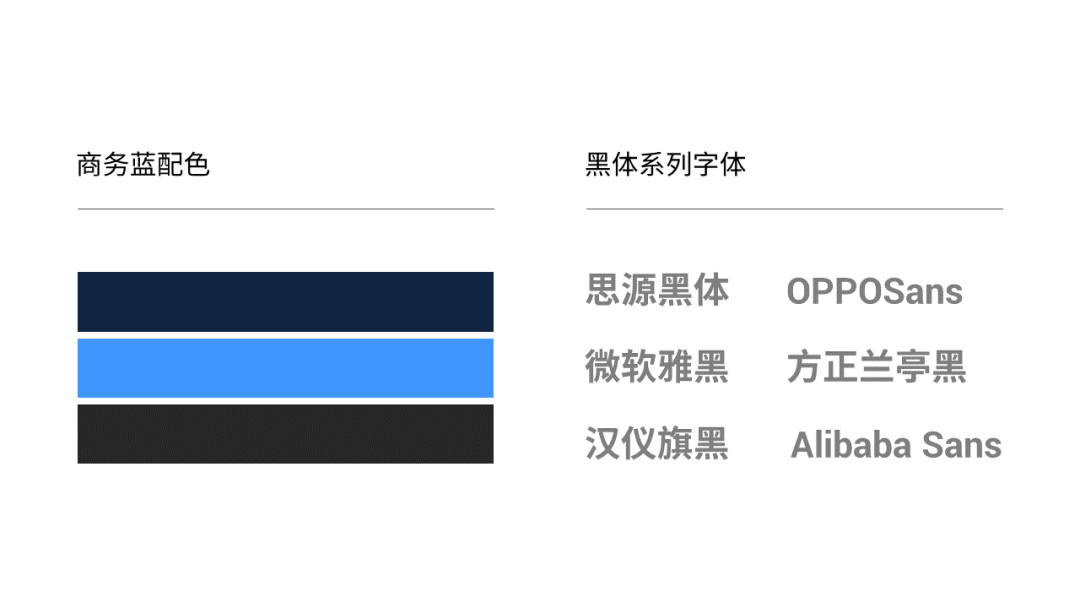
二是结合阿里巴巴,色彩选用阿里巴巴的橙色,字体依旧是黑体系列即可:
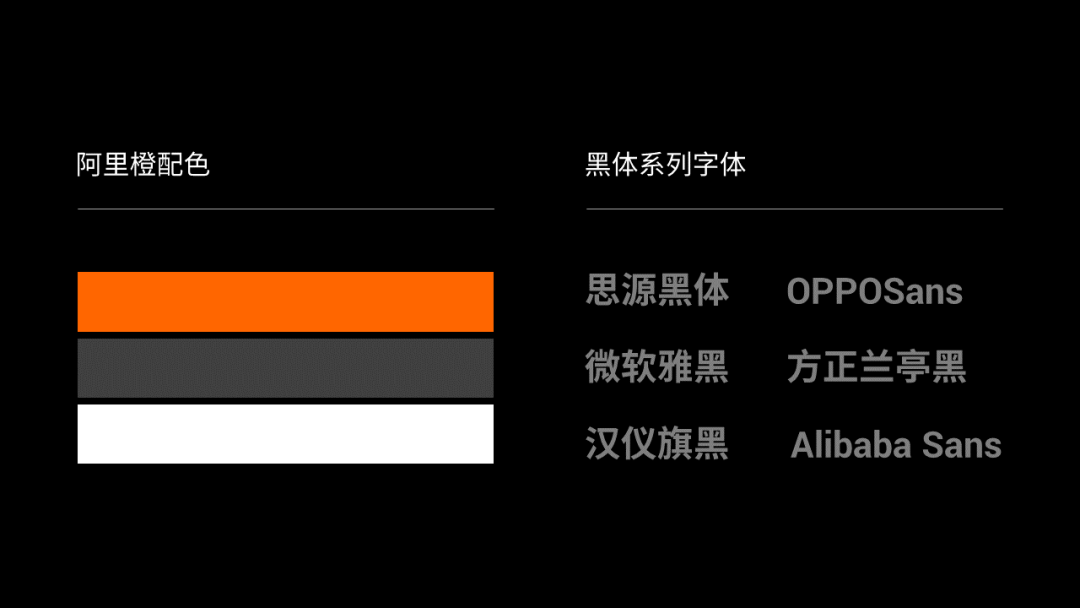
这是幻灯片的视觉风格,从哪一个方向进行设计呈现,都是可以的。
接下来,我们可以来确定幻灯片内容页的版式,主要是确定一下版心的位置。
因为是培训课件,所以,整体的内容,还是以标题加内容为主。
因此,我们可以选用这样的版式:
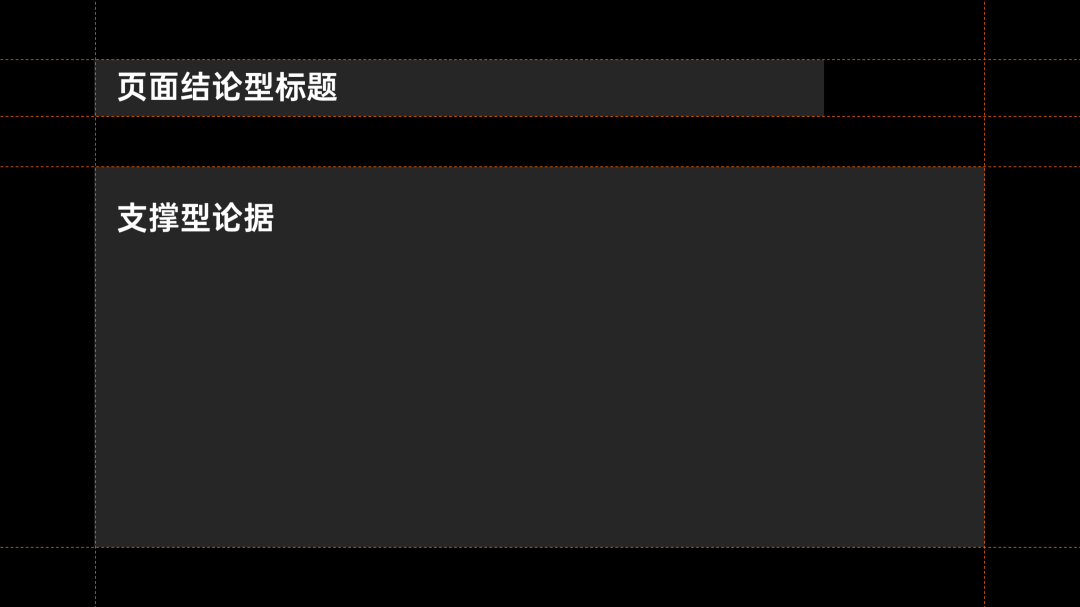
或者,我们还可以选择居中的版式:
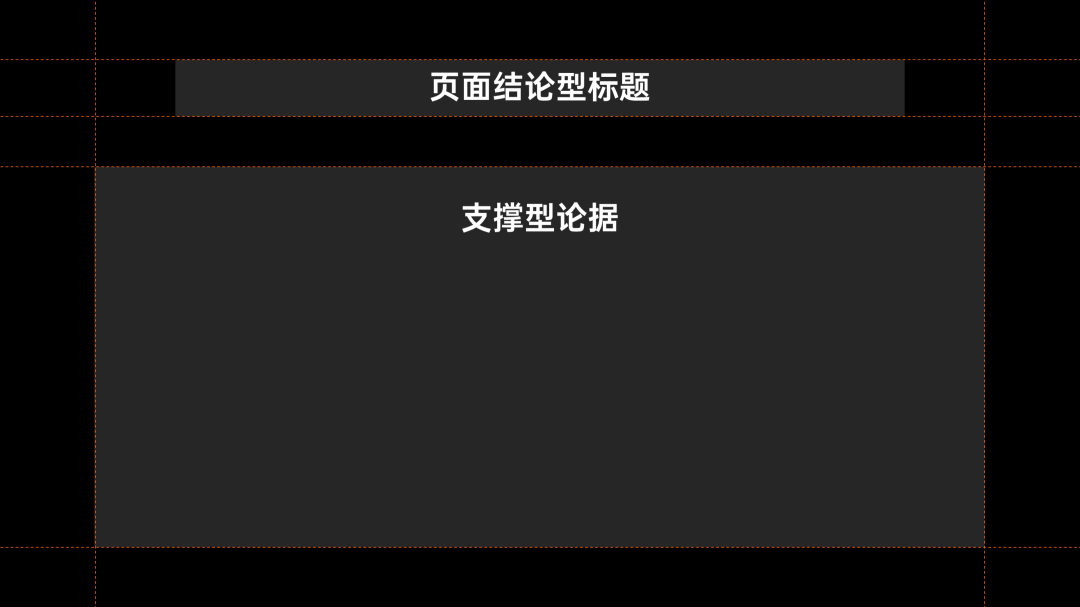
好了,到这里了,整体的风格,还有页面的版式,已经确定了,那咱们就进入到单页的修改。
一、职场工作型PPT封面页修改
在这里呢,我们按照居左的页面版式,可以先来确定封面的大致框架:
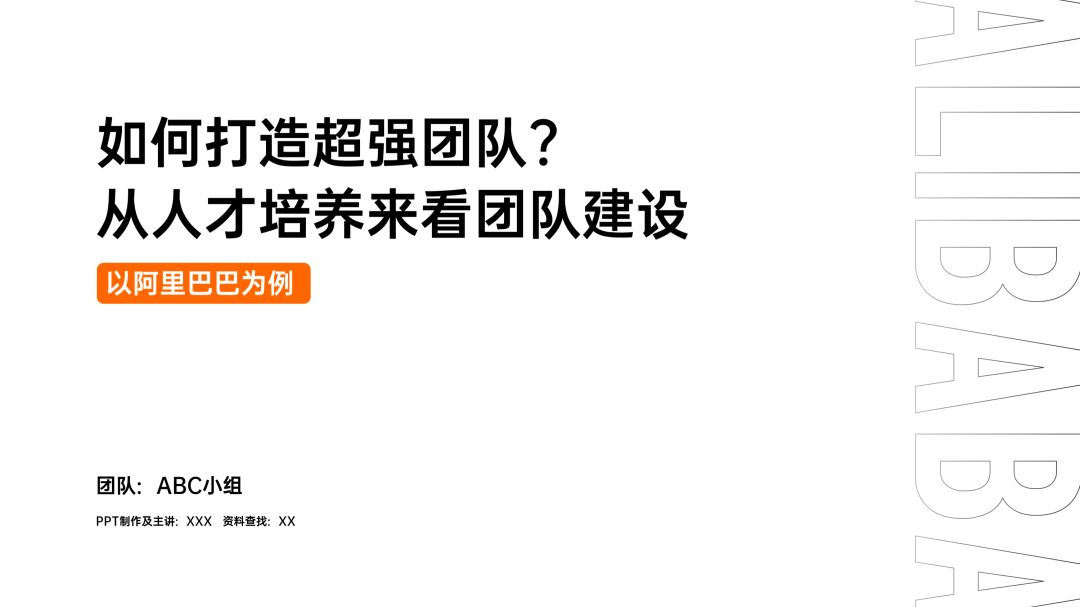
因为内容与阿里巴巴集团有关,所以,我额外添加了一些企业信息
从内容分析可知,这里讲的是关于人才培养,所以,我们可以寻找一张与之相关的配图:

为了能够让页面文字内容更加凸显,我们可以去掉图片的颜色:
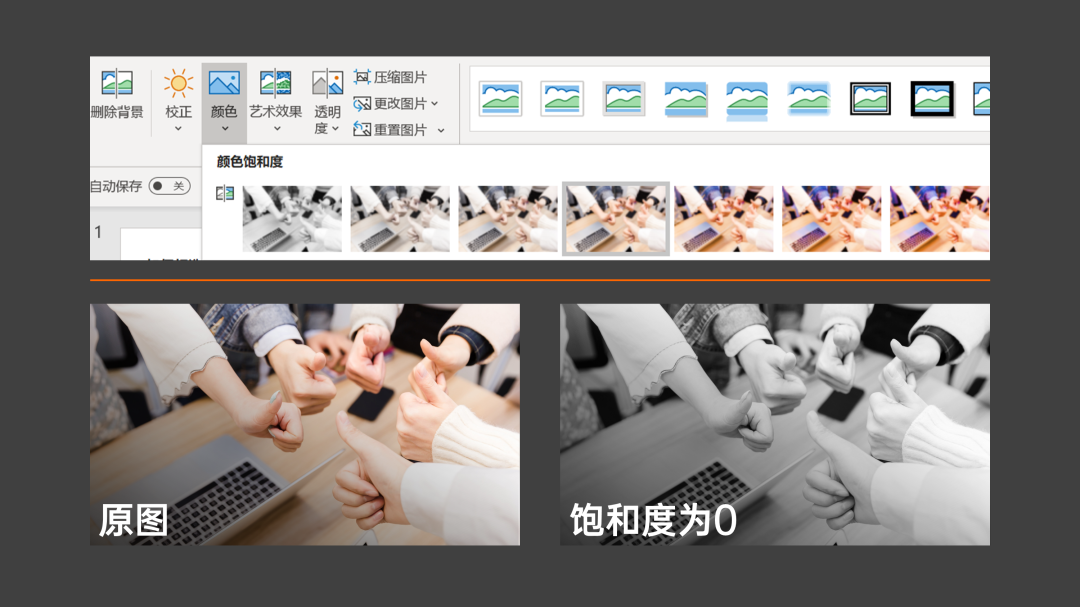
并且呢,添加一层半透明形状蒙版,作为遮盖,来弱化背景的干扰:
上一篇:ppt制作教程:平滑效果——最牛逼的切换效果,没有之一 下一篇:ppt制作教程步骤:70+样机库,一口气全部免费送给你
郑重声明:本文版权归原作者所有,转载文章仅为传播更多信息之目的,如作者信息标记有误,请第一时间联系我们修改或删除,多谢。


